ps裁剪工具可以帮助我们快速裁剪图片尺寸和图片大小、以及不需要的图片内容。但不少用户发现裁剪工具的无法自由裁剪,使用起来十分不方便。今天小编就来教大家ps裁剪工具的具体
ps裁剪工具可以帮助我们快速裁剪图片尺寸和图片大小、以及不需要的图片内容。但不少用户发现裁剪工具的无法自由裁剪,使用起来十分不方便。今天小编就来教大家ps裁剪工具的具体使用方法,来帮助我们剪出需要的图片尺寸。
ps裁剪工具如果要实现自由裁剪,需要将之前设定的裁剪比例工具中将对应的比例进行清除。
具体步骤如下:
1、在电脑上打开ps软件进入;
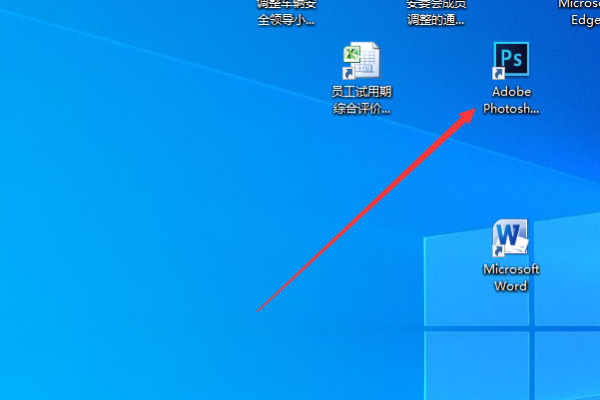
2、在该软件中打开一个需要的图片,点击裁剪工具。此时可以看到其设定的裁剪固定比例;

3、点击该裁剪工具比例后面的清除按钮;
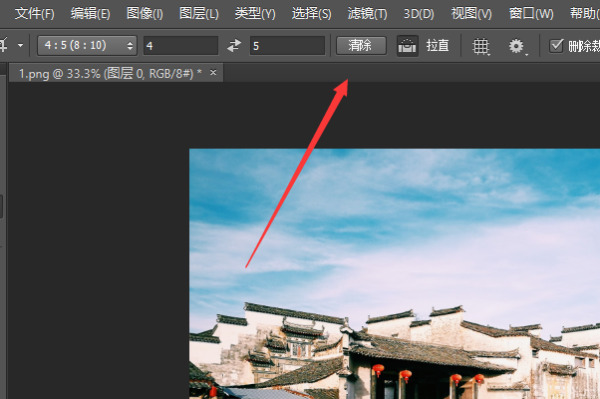
4、可以看到之前设定的固定裁剪比例已经消失了,点击裁剪工具。
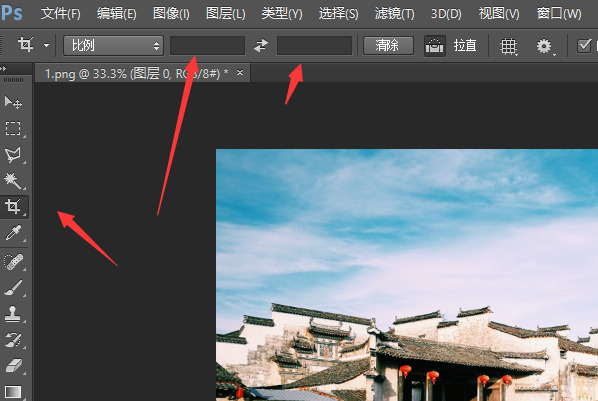
5、在图片上根据需要裁剪时即可看到已经实现了自由裁剪。

